标签:
1、VMWare – 虚拟机 – 安装VMWare Tools
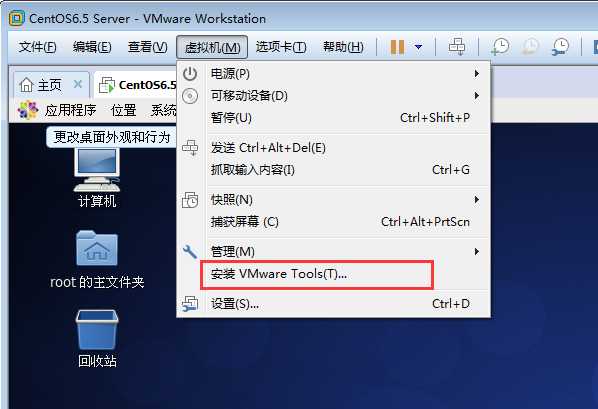
2-1、如果你使用的是图形服务器,那么把下面的文件拷贝到 /usr/local/packages 文件夹中。
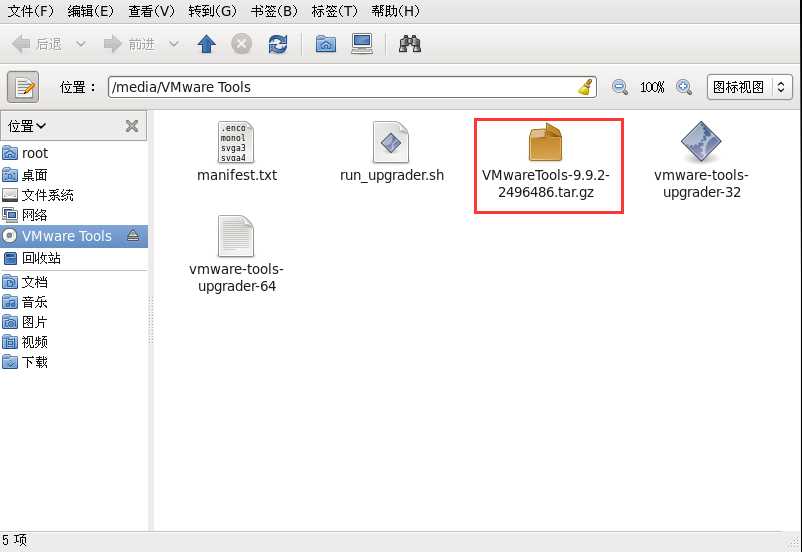
2-1、如果你使用的是命令服务器
mount /dev/sr0 /mnt #挂载光驱 mkdir mypackages cp /mnt/VMwareTools-9.9.2-2496486.tar.gz /root/mypackages/ umount /dev/sr0 #卸载光驱
3、进入 /usr/local/packages 文件夹中并解压。
tar xzvf VMwareTools-9.9.2-2496486.tar.gz
4、进入解压出来的文件夹,并安装。
./vmware-install.pl
5、然后一路回车、直到安装完毕。
6、安装成功 重启
Enjoy,
——the VMware Team
[root@CentOS6.5] reboot
——郑重声明:本文仅为作者个人笔记,请勿转载!——
标签:
原文地址:http://www.cnblogs.com/hunttown/p/5450446.html